Windows8チャームバーの簡単な紹介
その他 / / February 10, 2022
Windows 8 Consumer Previewは、最終リリースについていくつかのことを明確にしました。最も話題になっている変更の2つは、 古い従来のスタートメニューがありません とまったく新しいの導入 チャームバー.
チャームバーはまったく新しい機能の追加であり、私たち全員がWindowsで初めて目にするので、基本的な紹介とそれが役立つことを提供するのは素晴らしいことだと思いました。
チャームバーはWindows8のユニバーサルツールバーであるため、作業しているアプリケーションに関係なく、どこからでもアクセスできます。 チャームバーにアクセスする2つの方法は、まず、マウスポインタを画面の右上隅または右下隅にドラッグすることです( ショーデスクトップのもの 右下にもあります、私は右上隅が好きです)。 または、を押すこともできます Windows + C コンピュータのボタンをクリックして、バーを呼び出します。
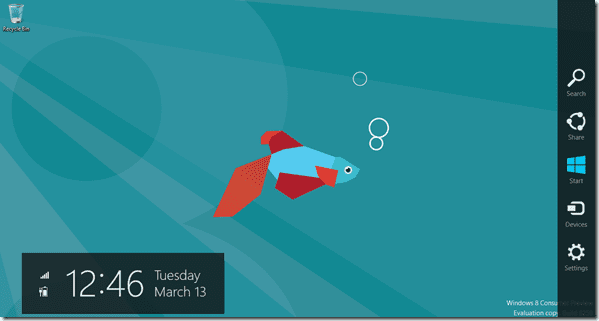
画面に2つのボックスが表示されます。 真上にある小さな箱 タスクバー 左に。 現在の日付と時刻、およびバッテリーと接続強度が表示されます。 タブレットで作業している人は、ラップトップやデスクトップで作業している人よりも便利です。
2番目の垂直バーは、画面の右側に沿って表示され、5つのボタンが含まれています(上から下へ) 検索、共有、開始、デバイス と 設定。
これらのボタンのすべての機能を詳しく見てみましょう。
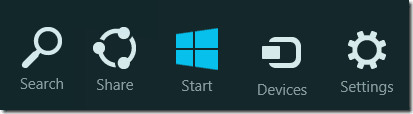
検索
検索機能は、基本的には以前と同じ検索ボックスです。 古いスタートメニュー しかし、新しいアバターで。
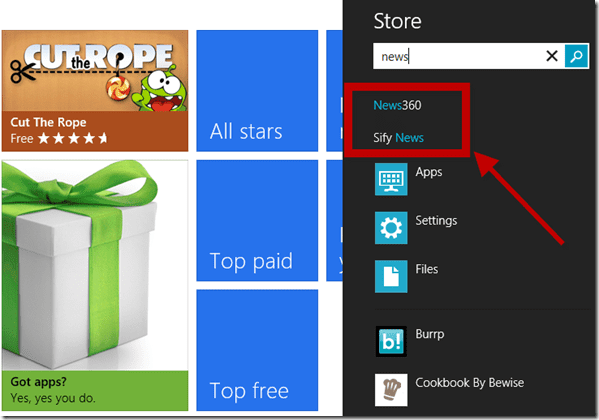
ファイル、アプリケーション、コントロールパネルの設定を検索でき、古い検索ツールとは異なり、結果は非常に瞬時に表示されます。 メトロアプリ内の検索にも使用できます。
シェア
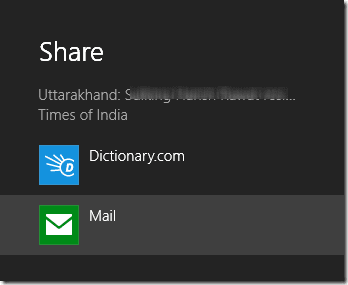
名前が示すように、ボタンはメールやソーシャルネットワークを介して人々と情報を共有するために使用されます。 ただし、デスクトップモードでは何も共有できません。つまり、ブラウザからのリンクを共有することはできません。 この共有機能が統合されるのは、必要な権限を持つ特定のメトロアプリのみです。
始める
このボタンをクリックすると、スタートメニューが表示されます。 ユーザーがWindowsキーを直接押すか、の左下隅をクリックできるため、このボタンのポイントがわかりません。 画面を開いてスタートメニューを開くと、少し手間がかからず、チャームバーに移動して[スタート]をクリックします。
デバイス
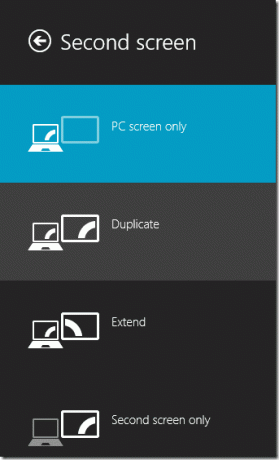
ここでは、プロジェクターやコンピューターなど、コンピューターに接続されているさまざまな周辺機器の設定を変更できます。 HDMIテレビ.
設定

ここからコンピュータのすべての設定を制御できます。 直接アクセス可能なコントロールは、オーディオ、明るさ、Wi-Fi、電源、通知、言語です。 リンクをクリックしてください その他の設定 メトロコントロールパネルを起動します。
結論
新しいチャームバーは確かにWindows8インターフェイスに美しさを追加し、生産的に機能するために使用できます。 ただし、理解するには時間がかかる場合があります。 最後に、この記事を書いているときに得た考えを共有したいと思います。 Microsoftは、デバイスの名前をSetupのような名前に変更する必要があると思います。これにより、検索、共有、開始、セットアップ、および設定の「5Sバー」になります。 🙂…したがって、この新しいWindows 8機能を試したことがある場合は、コメントで意見をお聞かせください。
最終更新日:2022年2月2日
上記の記事には、GuidingTechのサポートに役立つアフィリエイトリンクが含まれている場合があります。 ただし、編集の整合性には影響しません。 コンテンツは公平で本物のままです。



